Die Kommunikation zwischen Menschen über das Netzwerk erfolgt heute täglich, da Millionen von Menschen auf persönlicher oder geschäftlicher Ebene auf verschiedene Instant Messaging-Anwendungen oder soziale Netzwerke zugreifen , um direkt und kostenlos mit ihren Kontakten zu kommunizieren Voraussetzung für eine Internetverbindung.
Microsoft hat sich verpflichtet, seinen Millionen von Benutzern eine umfassende Alternative zu bieten, um Echtzeit-Meetings mit Freunden und Arbeitskollegen einzurichten. Microsoft Teams. Teams konzentrieren sich auf die Erstellung von Arbeitsgruppen oder solchen, in denen eine einfache, aber sichere Kommunikation unabhängig vom Ort hergestellt werden muss.
- Optionen für die Bildschirmfreigabe
- Unterstützt das Senden von GIFs, Aufklebern oder Emojis entweder in Gruppenchats oder einzeln
- Ermöglicht die Verwendung von Office in Teams
- Unterstützt verschiedene Sprachen
- Filesharing-Funktion für die Online-Arbeit mit mehr Benutzern.
Wenn Sie Microsoft Teams aus irgendeinem Grund unter macOS EinWie.com deinstallieren möchten, wird Ihnen ausführlich erklärt, wie Sie den Vorgang ausführen.
Um auf dem Laufenden zu bleiben, abonniere unseren YouTube-Kanal! ABONNIEREN
So deinstallieren Sie Microsoft Teams unter macOS
Dazu müssen wir über das Menü Finder Go-Applications oder mit den Tasten Umschalt + Befehl + A auf Anwendungen zugreifen:
⇧ + ⌘ + A.

In Anwendungen, in denen wir Microsoft-Teams suchen, klicken wir mit der rechten Maustaste darauf (Strg + Klicken) und wählen “In den Papierkorb übertragen”:
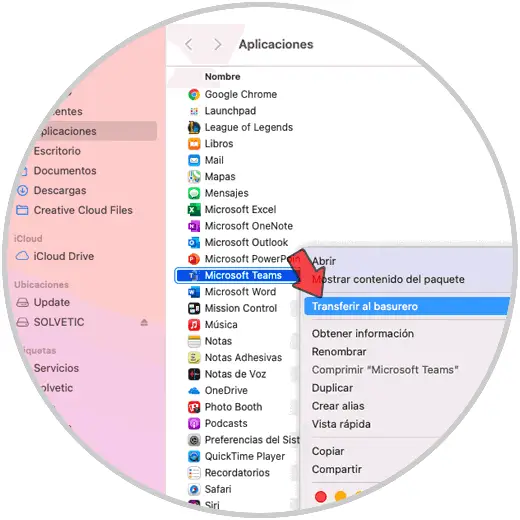
Wir geben das lokale Benutzerkennwort in macOS ein:
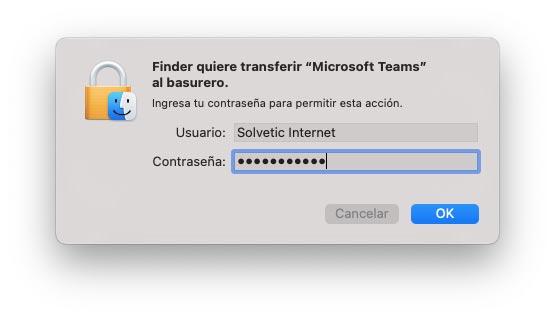
Wenn Sie auf OK klicken, werden Microsoft Teams in den Papierkorb verschoben und dann geleert, damit die Anwendung nicht dort bleibt.
Wir werden sehen, dass Microsoft Teams nicht mehr in den macOS-Anwendungen enthalten sind:
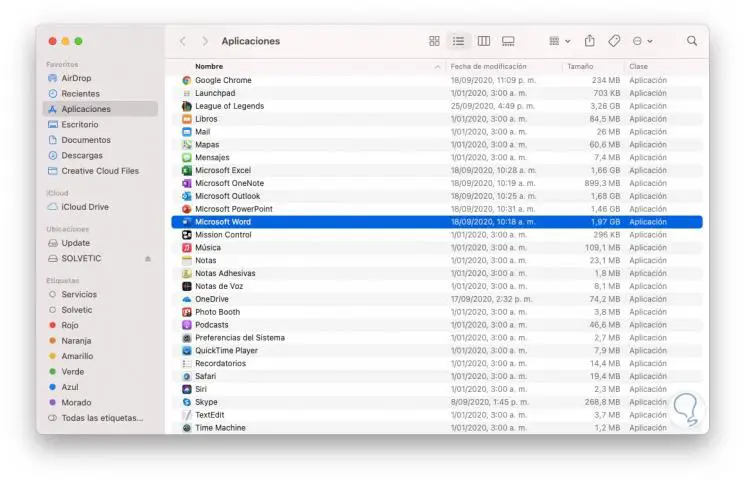
Jetzt gehen wir vom Finder zu Go -Go in den Ordner und geben / Library ein. Dort wählen wir “Application Support”: Application Support:
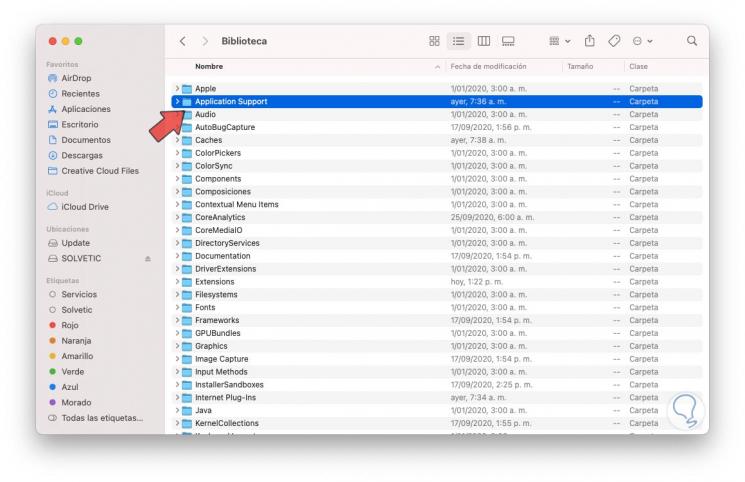
Wir stellen Ihre Optionen bereit und gehen zu Microsoft. Wir überprüfen, ob ein Teamordner vorhanden ist:
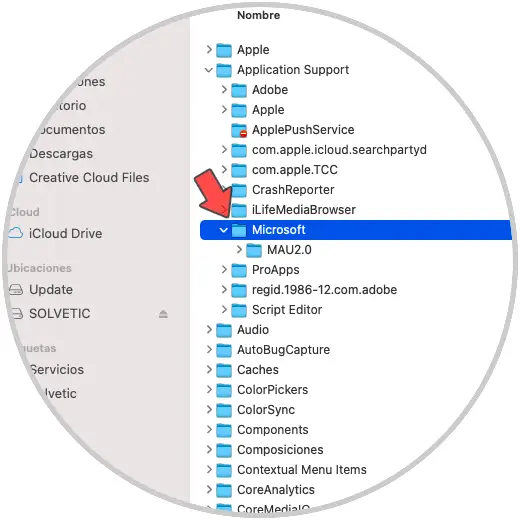
Um eine globale Suche durchzuführen, geben wir im Suchfeld “Teams” ein und in den Ergebnissen sehen wir Folgendes (in diesem Fall):
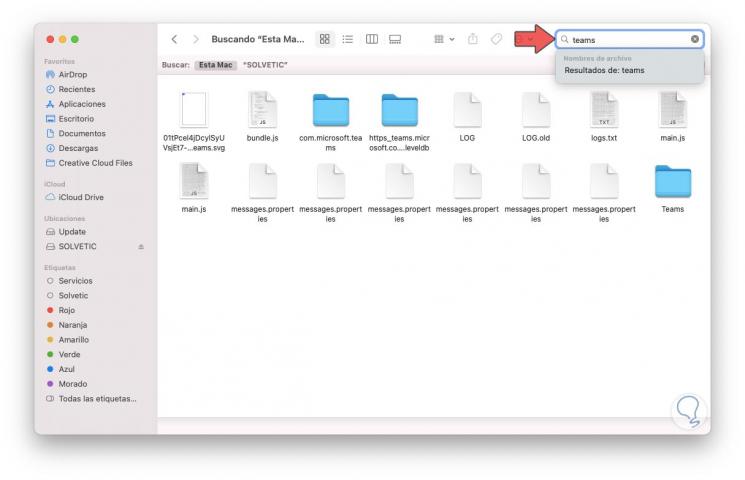
Dort wählen wir die mit Microsoft Teams verknüpften Ordner aus und löschen sie. Dann leeren wir den Papierkorb, um die Aktion abzuschließen.
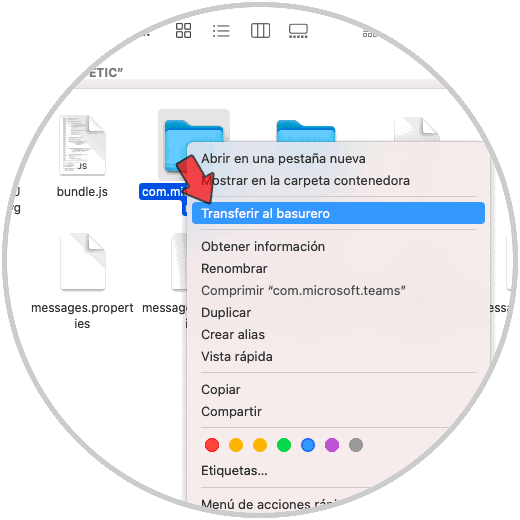
Mit diesen Schritten haben wir Microsoft Teams unter macOS deinstalliert.